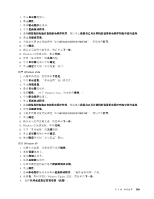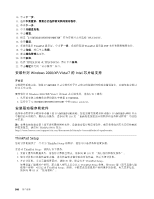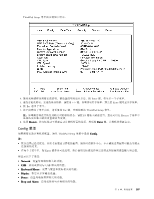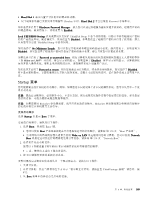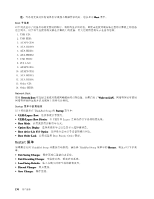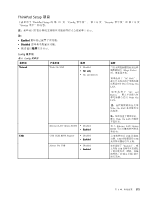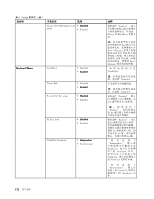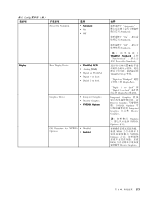Lenovo ThinkPad X220i (Simplified-Chinese) User Guide - Page 185
Startup 菜单, Wake on LAN
 |
View all Lenovo ThinkPad X220i manuals
Add to My Manuals
Save this manual to your list of manuals |
Page 185 highlights
• Hard Disk 1 Ultrabay 中时,Hard Disk 2 Password Hardware Password Manager Enabled。 Lock UEFI BIOS Settings ThinkPad Setup Disabled ThinkPad Setup Set Minimum Length Disabled Password at unattended boot Wake on LAN Disabled Password at restart Disabled Startup 菜单 BitLocker BitLocker Startup 以显示 Boot 1. 选择 Boot Enter Boot 170 页 "Boot Wake on LAN Network Boot 170 页 "Network Boot"。 2 UEFI BIOS 3. 按 F10 1 2 ThinkVantage F12。 3. 从 Boot 第 8 169

•
Hard
Hard
Hard Disk
Disk
Disk 1 表示内置于计算机中的硬盘驱动器。
•
仅当硬盘驱动器已安装到串行增强型 Ultrabay 中时,Hard
Hard
Hard Disk
Disk
Disk 2 才会出现在 Password 子菜单中。
如果选择并启用了 Hardware
Hardware
Hardware Password
Password
Password Manager
Manager
Manager,那么您可以通过管理服务器来管理开机密码、超级用户密码
和硬盘密码。缺省情况下,该项设置为 Enabled
Enabled
Enabled。
Lock
Lock
Lock UEFI
UEFI
UEFI BIOS
BIOS
BIOS Settings
Settings
Settings 启用或禁用负责保护 ThinkPad Setup 中各个项的功能,以防止不具有超级用户密码
的用户更改这些项。缺省情况下,该项设置为 Disabled
Disabled
Disabled。如果您设置了超级用户密码并启用了此功能,那么
只有您可以更改 ThinkPad Setup 中的任何项。
如果选择了 Set
Set
Set Minimum
Minimum
Minimum Length
Length
Length,您可以指定开机密码和硬盘密码的最小长度。缺省情况下,该项设置为
Disabled
Disabled
Disabled。如果您设置了超级用户密码并指定了密码的最小长度,那么只有您可以更改该长度。
如果选择并启用了 Password
Password
Password at
at
at unattended
unattended
unattended boot
boot
boot,则在计算机从电源关闭状态或休眠状态通过无人照管的事件
(如
Wake on LAN
®
)开启时,将会显示密码提示。如果选择了 Disabled
Disabled
Disabled,将不显示密码提示,计算机继续
运行并装入操作系统。要阻止未经授权的访问,请在操作系统上设置用户认证。
如果选择并启用了 Password
Password
Password at
at
at restart
restart
restart,则在您重新启动计算机时,将会显示密码提示。如果选择了 Disabled
Disabled
Disabled,
将不显示密码提示,计算机继续运行并装入操作系统。要阻止未经授权的访问,请在操作系统上设置用户认
证。
Startup 菜单
您可能需要更改计算机的启动顺序。例如,如果您在不同的设备上有不同的操作系统,您可以从其中一个设
备启动系统。
注意:更改启动顺序后,必须格外小心,不要在复制、保存或格式化操作过程中指定错误的设备。如果指定
错误的设备,可能会擦除或覆盖数据和程序。
注意:如果您使用 BitLocker 驱动器加密,就不应该更改启动顺序。BitLocker 驱动器加密会检测到启动顺序
的更改并锁定计算机使其无法引导。
更改启动顺序
选择 Startup
Startup
Startup 以显示 Boot
Boot
Boot 子菜单。
要更改启动顺序,请执行以下操作:
1. 选择 Boot
Boot
Boot;然后按 Enter 键。
•
您可以使用 Boot
Boot
Boot 子菜单来指定在开启电源后运行的启动顺序。请参阅 第 170 页 “Boot 子菜单”。
•
公司网络中的局域网管理员通常会使用 Wake
Wake
Wake on
on
on LAN
LAN
LAN 来远程访问您的计算机,您可以使用 Network
Network
Network
Boot
Boot
Boot 来指定这时要运行的最高优先级引导设备。请参阅 第 170 页 “Network Boot”。
2. 选择要首先启动的设备。
使用以下各键设置 UEFI BIOS 在启动操作系统时将要使用的顺序:
•
+ 或 - 键将向上或向下移动该设备。
3. 按 F10 键保存更改并重新启动系统。
要暂时更改启动顺序以使系统从另一个驱动器启动,请执行以下操作:
1. 关闭计算机。
2. 开启计算机;然后当屏幕的左下方显示“要中断正常启动,请按蓝色 ThinkVantage 按键”消息时,按
F12。
3. 从 Boot
Boot
Boot 菜单中选择要首先启动的设备。
第 8 章. 高级配置
169
169
169